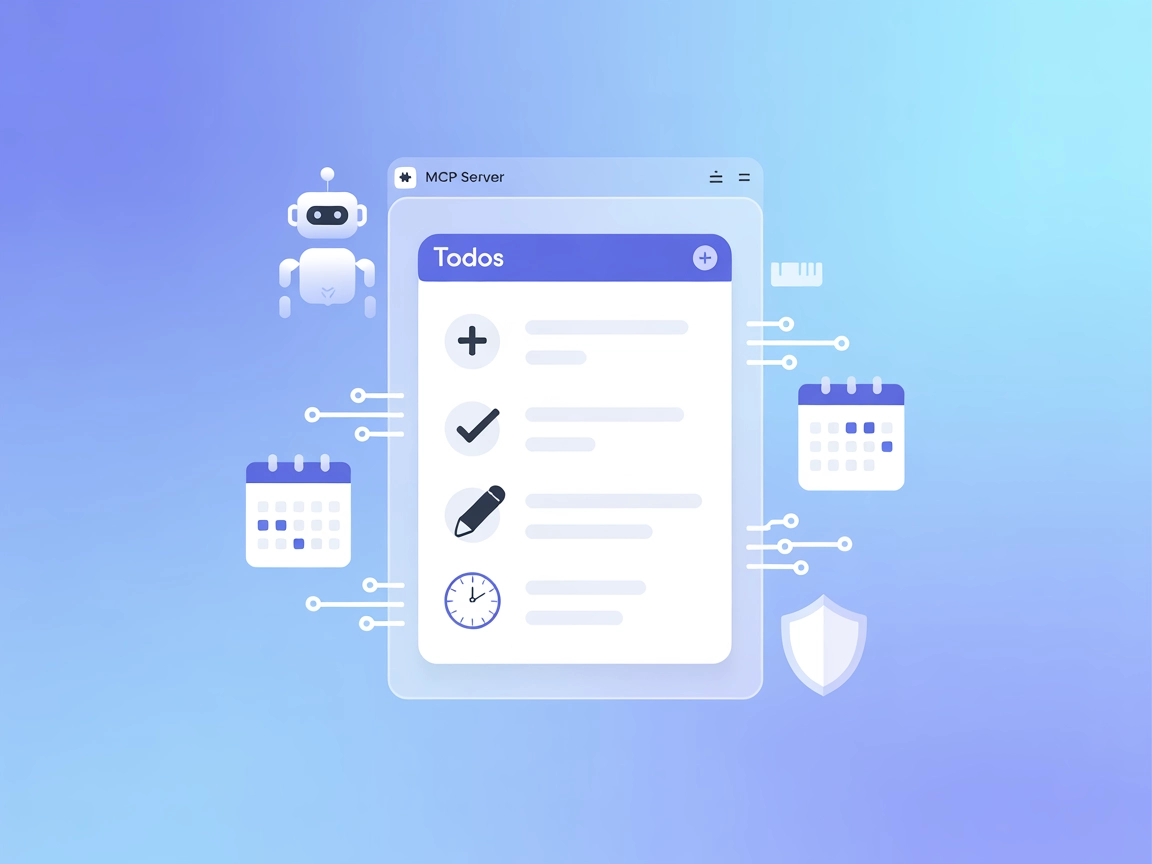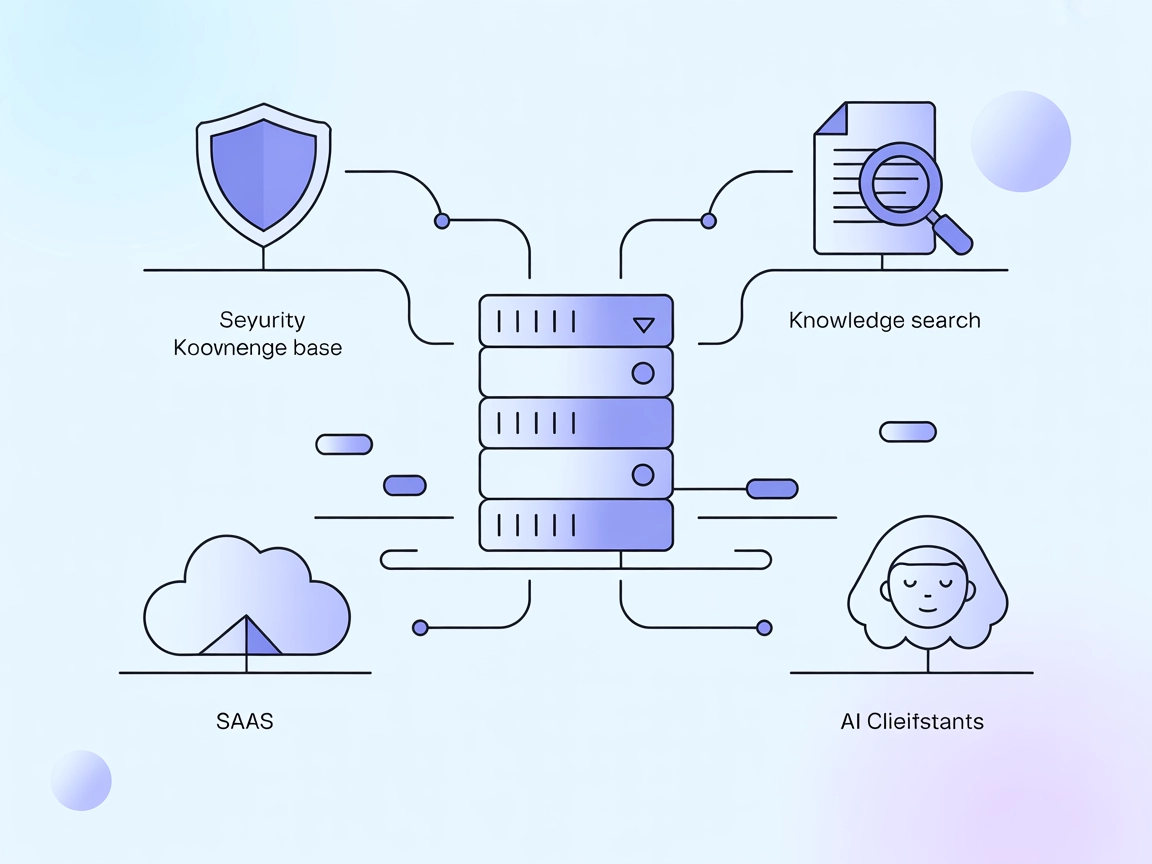
Vectara MCP Server -integraatio
Vectara MCP Server on avoimen lähdekoodin silta tekoälyassistenttien ja Vectaran Trusted RAG -alustan välillä, mahdollistaen turvallisen ja tehokkaan Retrieval-...

Yhdistä FlowHunt Vectorize MCP Serveriin saumattoman vektoripohjaisen haun, tehostetun tekstin poiminnan ja tehokkaan datanhallinnan mahdollistamiseksi tekoälysovelluksissasi.
FlowHunt tarjoaa lisäturvallisuuskerroksen sisäisten järjestelmiesi ja tekoälytyökalujen väliin, antaen sinulle yksityiskohtaisen hallinnan siitä, mitkä työkalut ovat käytettävissä MCP-palvelimistasi. Infrastruktuurissamme isännöidyt MCP-palvelimet voidaan integroida saumattomasti FlowHuntin chatbotin sekä suosittujen tekoälyalustojen kuten ChatGPT:n, Clauden ja erilaisten tekoälyeditoreiden kanssa.
Vectorize MCP Server on Model Context Protocolin (MCP) toteutus, joka on suunniteltu integroitumaan Vectorize -alustan kanssa kehittynyttä vektorihakua ja tekstin poimintaa varten. Yhdistämällä tekoälyavustajat Vectorize-alustaan palvelin mahdollistaa kehittyneet kehitystyönkulut, kuten datan vektoriedustusten hakemisen ja merkityksellisen tekstin poiminnan. Näin tekoälyasiakkaat ja kehittäjät voivat hyödyntää ulkoisia tietolähteitä tehokkaasti, suorittaa monimutkaisia vektoripohjaisia kyselyitä ja hallita sisältöä LLM-yhteyksiä varten. Palvelin on erityisen hyödyllinen tehtävissä, joissa tarvitaan semanttista hakua, älykästä kontekstin hakua ja laajamittaista datanhallintaa, tehostaen sekä nopeuttaen tekoälypohjaisia sovelluksia ja työnkulkuja.
Repositorion prompt-pohjia ei mainita.
Repositorion tiedostoissa ei ole eksplisiittisiä resurssikuvauksia.
Saatavilla olevissa repositorion tiedostoissa ei ole erityisiä työkalumäärityksiä, mukaan lukien server.py (repo käyttää src-hakemistoa, mutta sisältöä ei ole näytetty).
VECTORIZE_ORG_IDVECTORIZE_TOKENVECTORIZE_PIPELINE_ID{
"mcpServers": {
"vectorize": {
"command": "npx",
"args": ["-y", "@vectorize-io/vectorize-mcp-server@latest"],
"env": {
"VECTORIZE_ORG_ID": "${input:org_id}",
"VECTORIZE_TOKEN": "${input:token}",
"VECTORIZE_PIPELINE_ID": "${input:pipeline_id}"
},
"inputs": [
{ "type": "promptString", "id": "org_id", "description": "Vectorize Organization ID" },
{ "type": "promptString", "id": "token", "description": "Vectorize Token", "password": true },
{ "type": "promptString", "id": "pipeline_id", "description": "Vectorize Pipeline ID" }
]
}
}
}
{
"mcpServers": {
"vectorize": {
"command": "npx",
"args": ["-y", "@vectorize-io/vectorize-mcp-server@latest"],
"env": {
"VECTORIZE_ORG_ID": "${input:org_id}",
"VECTORIZE_TOKEN": "${input:token}",
"VECTORIZE_PIPELINE_ID": "${input:pipeline_id}"
},
"inputs": [
{ "type": "promptString", "id": "org_id", "description": "Vectorize Organization ID" },
{ "type": "promptString", "id": "token", "description": "Vectorize Token", "password": true },
{ "type": "promptString", "id": "pipeline_id", "description": "Vectorize Pipeline ID" }
]
}
}
}
{
"mcpServers": {
"vectorize": {
"command": "npx",
"args": ["-y", "@vectorize-io/vectorize-mcp-server@latest"],
"env": {
"VECTORIZE_ORG_ID": "${input:org_id}",
"VECTORIZE_TOKEN": "${input:token}",
"VECTORIZE_PIPELINE_ID": "${input:pipeline_id}"
},
"inputs": [
{ "type": "promptString", "id": "org_id", "description": "Vectorize Organization ID" },
{ "type": "promptString", "id": "token", "description": "Vectorize Token", "password": true },
{ "type": "promptString", "id": "pipeline_id", "description": "Vectorize Pipeline ID" }
]
}
}
}
{
"mcpServers": {
"vectorize": {
"command": "npx",
"args": ["-y", "@vectorize-io/vectorize-mcp-server@latest"],
"env": {
"VECTORIZE_ORG_ID": "${input:org_id}",
"VECTORIZE_TOKEN": "${input:token}",
"VECTORIZE_PIPELINE_ID": "${input:pipeline_id}"
},
"inputs": [
{ "type": "promptString", "id": "org_id", "description": "Vectorize Organization ID" },
{ "type": "promptString", "id": "token", "description": "Vectorize Token", "password": true },
{ "type": "promptString", "id": "pipeline_id", "description": "Vectorize Pipeline ID" }
]
}
}
}
API-avainten suojaaminen:
API-avaimet ja muut arkaluontoiset tunnisteet tulee asettaa asetuksiin ympäristömuuttujien kautta.
Esimerkki:
"env": {
"VECTORIZE_ORG_ID": "${input:org_id}",
"VECTORIZE_TOKEN": "${input:token}",
"VECTORIZE_PIPELINE_ID": "${input:pipeline_id}"
}
Syötteet voi määrittää käyttäjän täytettäviksi ja salasanakentille kannattaa asettaa password: true.
MCP:n käyttö FlowHuntissa
Voit integroida MCP-palvelimet FlowHunt-työnkulkuusi lisäämällä MCP-komponentin flowhun ja kytkemällä sen tekoälyagenttiisi:
Napsauta MCP-komponenttia avataksesi määrityspaneelin. Lisää järjestelmän MCP-määrityksiin palvelimesi tiedot seuraavassa JSON-muodossa:
{
"vectorize": {
"transport": "streamable_http",
"url": "https://yourmcpserver.example/pathtothemcp/url"
}
}
Kun määritys on tehty, tekoälyagentti voi hyödyntää tätä MCP:tä työkaluna kaikkine toimintoineen. Muista vaihtaa "vectorize" palvelimesi oikeaan nimeen ja korvata URL omalla MCP-palvelimesi osoitteella.
| Osa-alue | Saatavuus | Lisätiedot |
|---|---|---|
| Yleiskuvaus | ✅ | Yleiskuvaus saatavilla |
| Prompt-listaus | ⛔ | Ei prompt-pohjia löytynyt |
| Resurssilistaus | ⛔ | Ei eksplisiittisiä resursseja listattu |
| Työkalulistaus | ⛔ | Työkaluja ei määritelty saatavilla olevissa tiedoissa |
| API-avainten suojaaminen | ✅ | Ohjeet annettu ympäristömuuttujille/syötepyynnöille |
| Näytteenotto (ei arvioinnissa keskeinen) | ⛔ | Ei mainintaa |
Vectorize MCP Server -projekti on hyvin dokumentoitu asennuksen ja integraation osalta, mutta julkisessa repossa puuttuu selkeä dokumentaatio tai koodi prompt-pohjista, resursseista tai eksplisiittisistä työkaluista. Määritykset useille alustoille ovat vahvat, mutta kehittäjäystävälliset ominaisuudet ja kooditasoiset primitiivit (kuten työkalut ja resurssit) joko puuttuvat tai niitä ei ole dokumentoitu. Kaiken kaikkiaan tämä MCP on käytännöllinen Vectorizen käyttäjille, mutta laajemman MCP-ominaisuuksien hyödyntämisen kannalta yksityiskohdat puuttuvat.
| Onko LICENSE | ✅ MIT |
|---|---|
| Onko vähintään yksi työkalu | ⛔ |
| Forkkien määrä | 13 |
| Tähtien määrä | 67 |
Vectorize MCP Server yhdistää tekoälytyönkulut Vectorize-alustaan mahdollistaen kehittyneen vektorihakutoiminnon, semanttisen haun ja automatisoidun tekstin poiminnan. Se antaa tekoälyagenteille mahdollisuuden hyödyntää ulkoisia vektorikantoja kontekstitietoisia vuorovaikutuksia ja laajamittaista datanhallintaa varten.
Voit asentaa Vectorize MCP Serverin lisäämällä palvelimen tiedot alustasi asetustiedostoon (Windsurf, Claude, Cursor tai Cline), asettamalla tarvittavat ympäristömuuttujat ja käynnistämällä alustan uudelleen. Yksityiskohtaiset vaiheittaiset ohjeet löytyvät dokumentaatiosta jokaiselle alustalle erikseen.
Keskeisiä käyttökohteita ovat semanttinen vektorihaku, automaattinen tekstin poiminta dokumenteista, reaaliaikainen tietokanta-augmentointi, saumaton integraatio tekoälyavustajiin ja suurten vektoridatamäärien hallinnan virtaviivaistaminen.
Anna aina arkaluontoiset tunnisteet, kuten VECTORIZE_TOKEN, ympäristömuuttujien kautta tai käytä määrityssyötteitä, joissa on salasanasuojaus. Vältä tunnusten kovakoodausta asetustiedostoihin tietoturvan takaamiseksi.
Nykyisessä julkisessa repo-dokumentaatiossa ei ole mukana prompt-pohjia tai eksplisiittisiä työkalumäärityksiä. Pääarvo on sen kyvyssä yhdistää ulkoisiin vektorilähteisiin tekoälytyönkulkujen tehostamiseksi.
Avaa kehittynyt vektorihaku ja datan poiminta integroimalla Vectorize MCP Server FlowHuntin kanssa. Paranna tekoälyagenttisi kyvykkyyksiä reaaliaikaisella, kontekstuaalisella pääsyllä ulkoisiin tietolähteisiin.
Vectara MCP Server on avoimen lähdekoodin silta tekoälyassistenttien ja Vectaran Trusted RAG -alustan välillä, mahdollistaen turvallisen ja tehokkaan Retrieval-...
Patronus MCP Server virtaviivaistaa LLM-arvioinnin ja kokeilut kehittäjille ja tutkijoille, tarjoten automaatiota, eräajojen käsittelyä ja vankan ympäristön tek...
Todos MCP Server on avoimen lähdekoodin tehtävälista-sovellus, jossa on Model Context Protocol (MCP) -tuki. Se mahdollistaa AI-avustajien ja chatbotien tehtävie...
Evästeiden Suostumus
Käytämme evästeitä parantaaksemme selauskokemustasi ja analysoidaksemme liikennettämme. See our privacy policy.